こちらではお使いのWindowsPCのWindowsのバージョンやPCの構成などの調べ方をご紹介します、何か調べる時や質問をする時などに御自分のWindowsのバージョン、PCのパーツ情報などを知りたい時などには試されてみて下さい、例えばWindowsの不具合の対処法などを調べたい時にはお使いのWindowsのバージョンやビルドなどを調べます、後は情報+起きている不具合などで検索をすると対処方法が見つかったりしますし、PCの不具合の場合にはPCパーツ+不具合で検索などですね、他にも対処法を詳しい方に聞きたい場合にも相手は情報が無いと対処が難しいです、そこで最低限お使いの環境の情報を提示する事で問題が解決する事もあるでしょう、そういった場合のときにも役に立ちますので御自分のPCの情報の調べ方を覚えておきましょう。
Windowsの情報
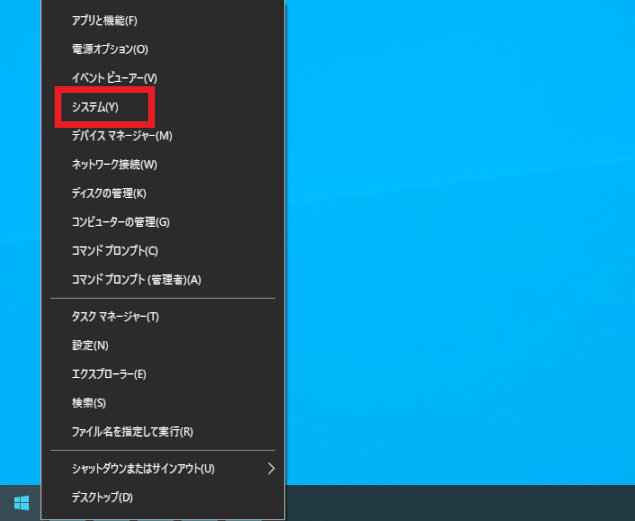
Windowsの情報の調べ方ですがまずは左下にあるスタートボタンを右クリックして下さい、Windowsのマークのボタンですね、するとこの様なメニューが表示されますのでメニューの中からシステム(Y)を選択して下さい、すると詳細情報のウィンドウが開きますのでそこから各種情報を確認出来ます、ここでは上からデバイスの仕様、下からWindowsの仕様を確認いただけます、デバイスの仕様ではお使いのPCのデバイス名、プロセッサがCPU情報、実装RAMがメモリ情報といった事をご確認いただけます、Windowsの仕様ではエディションからお使いのWindowsのエディション情報、バージョンからお使いのWindowsのバージョン情報、他にもインストール日やOSのビルド情報などもお調べいただけます。
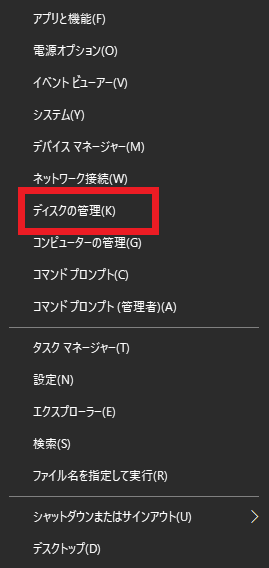
次はまたスタートボタンを右クリックして出てくるメニューの中からディスクの管理(K)をクリックしてください。
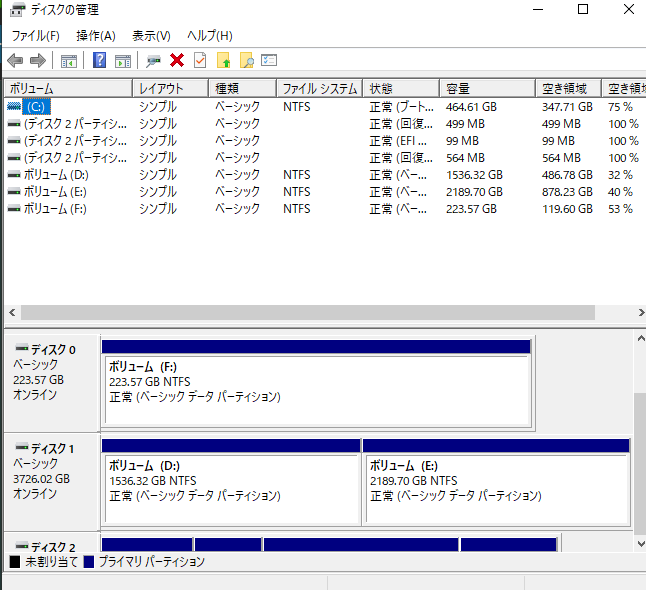
こちらがディスクの管理ウィンドウになります、ご覧の様にこちらではPCに搭載されているボリュームの確認が行えます、例えばディスク0は容量が223.57GBであること、こちらは240GBのSSDを搭載しています、容量が違うのはバグや不良品ではなく単に240GBは10進数表記のバイト数表記がされていて、223.57GBは2進数表記のバイト数ですのでこちらで正常となります、下のディスク1の様にパーティション分割がされていると一つのディスクの中に2つのボリュームがある形で表示されます、この様にディスクの管理ではPCに接続されているストレージ数や容量の確認なども行えます、他にもボリューム名の変更や削除や縮小、拡張なども行えますがデータ損失のリスクもありますので操作する場合にはよく調べてから操作しましょう、フォーマットなんてしてしまったらデータが消えてしまいますのでご注意ください。
CPU-Z
更に詳しくパーツの情報などを調べたい場合にはCPU-Zというアプリを仕様しましょう、CPU-Zでは CPU、マザーボード、メモリ、グラフィックカード等のPCのパーツ情報などを確認する事が可能です、英語のアプリですが日本語化パッチを配布されていっらしゃる方も居られますので必要であれば日本語化も可能です、パーツの情報などを調べるだけなら英語のままでも結構分かりやすいですので大丈夫だと思いますよ。
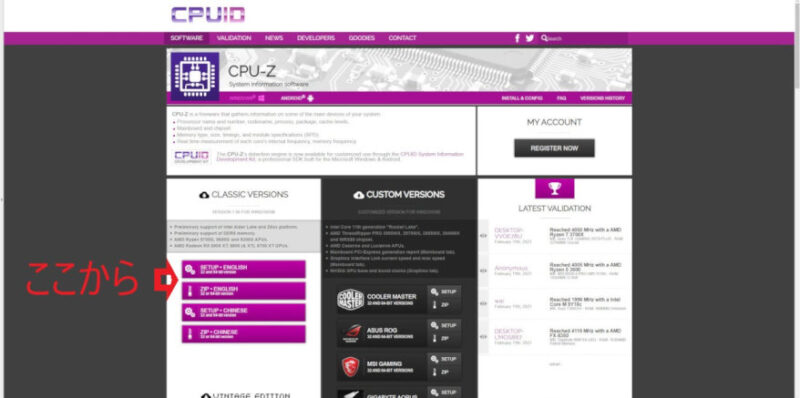
まずはこちらからダウンロードを行いましょう、インストール版とZIP版ありますがお好きな方をダウンロードしてください、ZIP版はインストールしなくても仕様出来ますのでUSBメモリなどで持ち運びも出来て便利です、SETUP • ENGLISHが英語のインストール版になります、ZIP • ENGLISHが英語のZIP版ですね、インストールするかしないかの違いだけですのでお好きな方をお使い下さい。
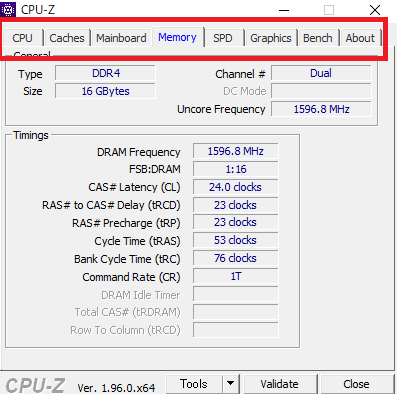
こちらがCPU-Zの起動した画面になります、上の赤枠のタブから各種情報を確認する事が可能です、例えばCPUタブですと上記の詳細情報で調べたお使いのプロセッサ名だけでなく、TDPやコードネームなどより詳しくCPUの情報が確認できます、マザーボードタブですとマザーボードのメーカーやモデル名、チップセットやバージョンなどの情報の確認も行えます、Memoryタブではメモリの容量だけではなくチャンネル(デュアルかシングルかなど)の確認なども行えます、丁度上の画像がメモリのタブですね、他にもGraphicsのタブではグラフィックボードの情報が確認出来ます、グラボのチップの種類や製造メーカー、TDPや搭載VRAM容量などの確認も行えます。
まとめ
この様にWindows関連の情報は詳細情報などから、PC構成についてはディスクの管理やCPU-ZなどからPCを開けなくても結構調べることが可能です、ディスプレイやマウスキーボードなどの周辺機器に関しては説明書や本体裏などに記載されてたりします、何か不具合が起きた場合などにはこういった情報+不具合で合わせて検索すると解決法が見つかりやすいですよ、以上PCの情報を調べる方法のご紹介でした。

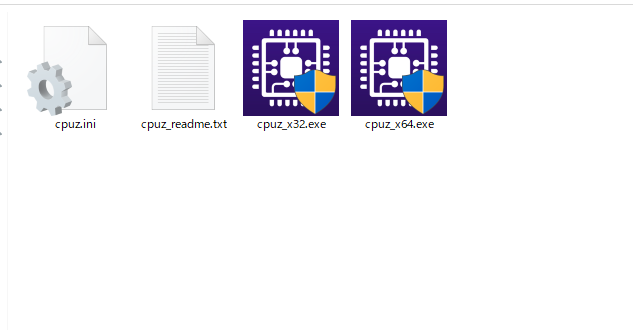
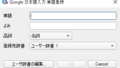
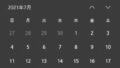
コメント